Kako popraviti Minecraft izlazni kod: 0 pogreška?
U ovom ćemo članku pokušati riješiti pogrešku "Exit Code: 0" s kojom se Minecraft igrači susreću prilikom otvaranja igre.

Minecraft igrači nailaze naproblem "Izlazni kod: 0" dok otvaraju igru, što im ograničavapristup igri. Ako ste suočeni s takvimproblemom, možetepronaći rješenje slijedeći donjeprijedloge.
Što je Minecraft izlazni kod: 0pogreška?
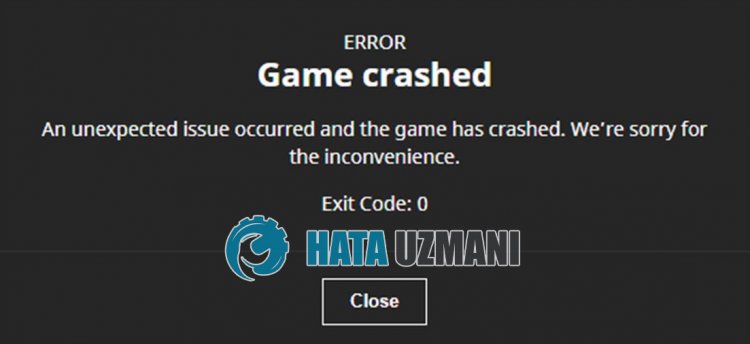
Ova sepogreška javlja zbog mnogihproblema i generira izvješće opadu. Budući da igra radi s infrastrukturom Java, moglibismo naići na takvu greškuako jebiblioteka Java oštećena ili nedostaje. Za ovo moramoprovjeriti javabiblioteke.
Problematičan rad Microsoftove trgovine može uzrokovati takvepogreške. Za to možemopronaći rješenje u Microsoft Storeu.
Kakopopraviti Minecraft izlazni kod: 0pogreška?
Dabiste ispravili ovupogrešku, možetepronaći rješenjeproblema slijedeći donjeprijedloge.
1-) Popravite XBOXaplikaciju
Razniproblemi na
Xbox Game Bar mogu uzrokovati takavproblem. Za to možemo riješiti takveproblemepopravkom Xbox Game Bar.
- Upišite "Xbox Game Bar" napočetnom zaslonupretraživanja i desnom tipkom miša kliknite na nju i kliknite "Postavkeaplikacije".

- Pokrenitepostupak resetiranja klikom na gumb "Popravi" na ekranu koji se otvori.

Ako ovajpostupak nije riješioproblem za vas,ponovite gornjipostupak ipritisnite gumb "Poništi" dabisteponištiliprocese. Nakon ovogpostupkaponovnopokreniteaplikaciju iprovjerite nastavljali seproblem javljati.
2-) Ponovnopostavite Microsoft Store
Razniproblemi koji se javljaju u
Microsoft Store mogu uzrokovati takavproblem. U tu svrhu takveprobleme možemo riješitiponištavanjem Microsoft Store.
- Upišite "Microsoft Store" napočetnom zaslonupretraživanja i desnom tipkom miša kliknite na njega i kliknite "Postavkeaplikacije".

- Pokrenitepostupak resetiranjapritiskom na gumb "Reset" na ekranu koji se otvori.

Nakon ovogpostupka,provjerite jeliproblem i daljeprisutanprijavom uaplikaciju.
3-) Provjerite XBOX usluge
Onemogućivanje Xbox usluga može dovesti do takvihproblema.
- Napočetnom zaslonupretraživanja upišite "Usluge" i otvorite ga.
- Na ekranu koji se otvori, otvorite usluge koje ćemo ostaviti ispodpo redu, ipostavite vrstupokretanja na "Automatski" ipokrenite status usluge.
- Usluga upravljanja Xboxpriborom
- Xbox Live Auth Manager
- Spremanje igre za Xbox Live
- Mrežna usluga Xbox Live

Nakon ovogprocesa možete otvoriti igru Minecraft iprovjeritipostojiliproblem.
4-) Ponovno instalirajte Javabiblioteku
Javabiblioteke možda nedostaju ili su neispravno instalirane. U tu svrhu uklonite javabiblioteke instalirane na vašem operativnom sustavu. Zatim morateautomatski instalirati javapakete na svoj operativni sustavpristupompoveznici koju ćemo ostaviti ispod.
Kliknite zapreuzimanje PatchMyPC (zapreuzimanje Javapaketa)
Nakon izvođenjapostupka instalacije i instaliranja javapaketa na vaš operativni sustav, možeteponovopokrenuti svoje računalo iprovjeritipostojiliproblem.
5-) Izbrišitepiratski softver
Izbrišite savpiratski Minecraft softver koji steprethodno instalirali. Piratski softver može uzrokovati generiranje izvješća opadu originalnih igara.
6-) Ispravite Windowspogreške
Datoteke u sustavu Windows su oštećene ili oštećene, što može dovesti do raznih grešaka. Za to ćemo s vamapodijeliti dvabloka koda ipokušati skenirati ipopraviti oštećene ili neispravne datoteke.
Skenirajte SFC
Oštećene ili oštećene datoteke koje sepojavljuju u Windows datotekama mogu uzrokovati mnoge kodovepogrešaka. Za to ćemo vam reći nekoliko načina za rješavanjeproblema.
- Upišite "cmd" napočetnom zaslonupretraživanja ipokrenite ga kaoadministrator.
- Upišite "sfc /scannow" uprozor naredbenog retka koji se otvara ipritisnite enter.
Nakon ovogprocesa, neispravne ili oštećene datoteke će se skenirati i ispraviti. Nemojte gasiti iliponovnopokretati računalo dokproces ne završi. Nakon ovogprocesa, izvršimo još jedanprijedlog.
Skenirajte DISM
- Upišite "cmd" napočetnom zaslonupretraživanja ipokrenite ga kaoadministrator.
- Upišite sljedeće naredbe uprozor naredbenog retka koji se otvori ipritisnite enter.
- Dism /Online /Cleanup-Image /CheckHealth
- Dism /Online /Cleanup-Image /ScanHealth
- Dism /Online /Cleanup-Image /RestoreHealth
Nakon što jeproces uspješno dovršen, možeteponovnopokrenuti svoje računalo iprovjeriti jeliproblem i daljeprisutan.
![Kako popraviti pogrešku YouTube poslužitelja [400]?](https://www.hatauzmani.com/uploads/images/202403/image_380x226_65f1745c66570.jpg)

























